WMV, även känt som Windows Media Video, är ett filformat skapat av Microsoft som stöder olika videokomprimeringsformat. Trots sin kompakta storlek kanske du vill bränna WMV till DVD för uppspelning på hemma DVD-spelare eller TV eller för att dela omhuldade familjeminnen. Denna uppskrivning leder dig genom stegen för att bränna WMV till DVD. Låt oss dyka in i att förvandla digitala ögonblick till påtagliga minnen som kan avnjutas på olika skärmar.
Del 1. Windows Media Player
Utöver sin roll som mediaspelare har Windows Media Player en extra funktion: den kan bränna DVD-skivor. Det är gratis och tillgängligt utan att kräva ytterligare installationer. Sätt bara in en tom DVD och använd Windows Media Player för att bränna WMV-filer sömlöst på en DVD. För en tydlig illustration, behärska hur man bränner WMV till DVD på ett Windows 10-system:
Steg 1Öppna Windows Media Player. Sätt in en tom DVD i din dator. Navigera till Bränna modulen i det högra hörnet av huvudgränssnittet.
Steg 2I den Bränna sektionen, klicka på Meny och välj Data-CD eller dvd från alternativen.
Steg 3Importera alla WMV-videor du vill bränna på DVD:n. Vänligen välj var och en av dem att lägga till i Brännlista.
Steg 4Slutligen bekräftar du din åtgärd genom att klicka på Start Bränna. Det kommer att initiera processen att bränna WMV-filerna på DVD:n.
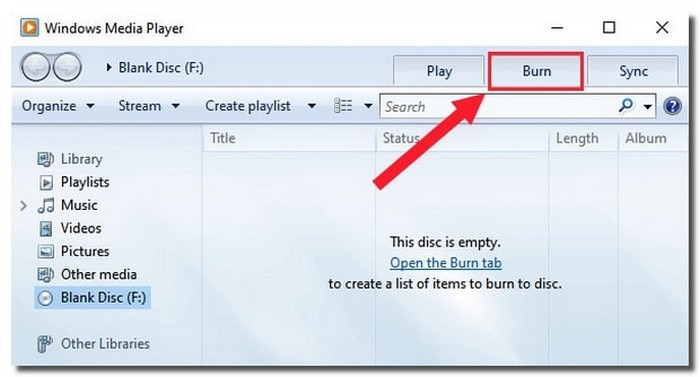
Del 2. AVAide Free Video Converter Online
En mångsidig webbaserad plattform som ger dig möjlighet att konvertera WMV-filer till DVD-format som MPG är AVAide gratis videokonverterare online.
Du kan importera så många filer du vill och få resultatet på en gång. Du kan ha dina konverterade videofiler utan vattenstämplar. Det ger dig ett alternativ för att konfigurera video- och ljudinställningarna. Du kan ändra dessa till dina preferenser eller lämna dem i standardinställningarna. Den imponerande delen? Den konverterade filen kommer att konverteras utan kvalitetsförlust. AVAide Free Video Converter Online erbjuder faktiskt en effektiv lösning för användare som söker mångsidighet och användarvänlighet.
Steg 1Öppna din webbläsare och gå till AVAide Free Video Converter Online officiella webbplats.
Steg 2Klicka på Lägg till dina filer knapp. Den uppmanar dig att välja den WMV-fil du vill konvertera på din enhet.
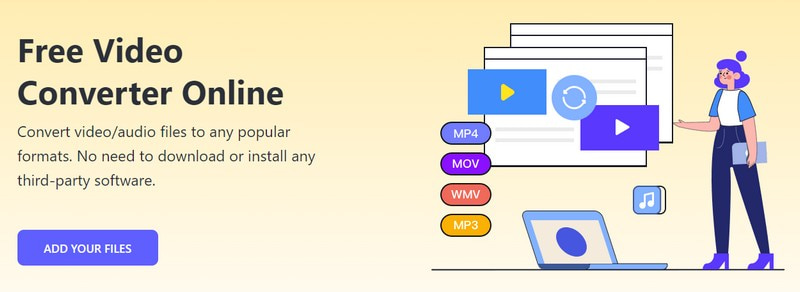
Steg 3AVAide Free Video Converter Online importerar din valda fil. Du kommer att se en Formatera sektionen i det nedre hörnet av gränssnittet. Sätt en kula bredvid MPG format för att välja det och vara din slutliga utdata.

Steg 4Denna plattform låter dig konfigurera video- och ljudinställningar enligt dina preferenser. För att göra det, tryck på Redskap knapp.
Du kan ändra Video Encoder, Frame Rate, Resolution och Video Bitrate från dess rullgardinsmeny. Dessutom kan du ändra Audio Encoder, Sample Rate, Channel och Bitrate från dess rullgardinsmeny. När du är klar, klicka på OK knappen för att tillämpa ändringarna för den konverterade utdata.

Steg 5Slutligen, tryck på Konvertera knapp. Plattformen kräver att du väljer en målmapp där du sparar din konverterade fil. När du har valt det, kommer AVAide Free Video Converter Online omedelbart att konvertera din WMV-fil till ett DVD-format.
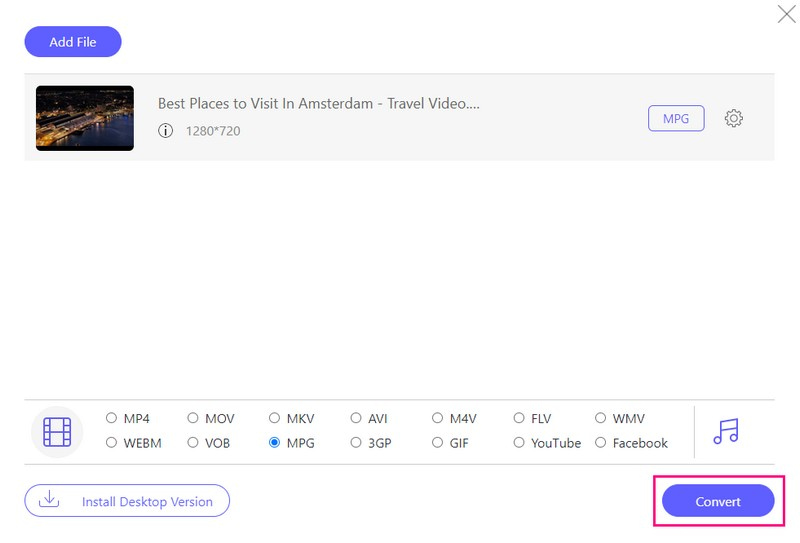
Del 3. Tipard DVD Creator
Om du letar efter en pålitlig plattform för att bränna WMV-filer till DVD utan ansträngning, Tipard DVD Creator är din lösning. Dess mångsidiga funktioner, anpassningsmöjligheter och effektiva process gör det till ett utmärkt val för att skapa fysiska kopior av ditt digitala innehåll.
Innan du bränner kan du förbättra dina WMV-videor med hjälp av dess kraftfulla funktioner. Du kan redigera din video genom att beskära, använda effekter och lägga till vattenstämplar. Du kan inkludera ljud och undertexter och konfigurera deras respektive inställningar. Du kan använda kapitlet sammanfoga och dela, avbryta sammanslagning och dela, och mer. Dessutom kan du anpassa din produktion genom att välja från en mängd olika menymallar. Imponerande, eller hur?
DVD-skivor skapade med Tipard DVD Creator är kompatibla med vanliga DVD-spelare. Det säkerställer att ditt brända innehåll kan avnjutas på olika enheter, inklusive TV-apparater och datorer med DVD-enheter.
Steg 1Ladda ner och installera Tipard DVD Creator på din dator. När det är installerat kör du programmet för att komma igång.

PROVA GRATIS För Windows 7 eller senare
 Säker nedladdning
Säker nedladdning
PROVA GRATIS För Mac OS X 10.12 eller senare
 Säker nedladdning
Säker nedladdningSteg 2Det första du måste göra är att välja DVD-skiva som din skivtyp. Klicka sedan på Lägg till dina mediefiler för att öppna din datormapp. Leta upp och välj de WMV-filer du vill bränna.
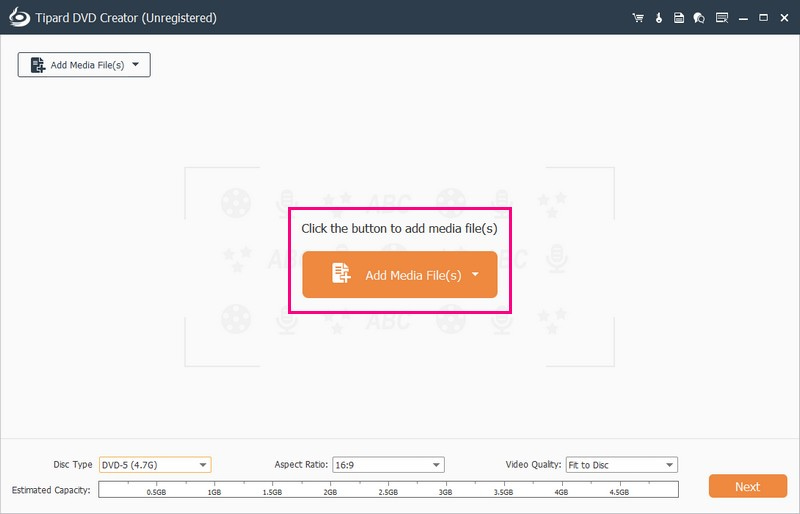
Steg 3Tipard DVD Creator importerar din fil. Du kan aktivera redigering genom att sätta en bock bredvid den importerade filen.
Navigera till Elverktyg få tillgång till Videoverktyg och Kapitel Verktyg. Under Videoverktyg utför du redigeringar som Videoredigering, Ljudredigering, Undertextredigering och Klipp. Använd kapitelverktyg för funktioner som Merger Chapter, Split Chapter, Thumbnail Settings, etc. Kom ihåg att klicka på knappen Apply efter att du har använt dem också.

Steg 4Låt oss fortsätta med att konfigurera Skivtyp, Bildförhållande, och Videokvalitét. Gå till rullgardinsmenyn Skivtyp, välj DVD-5, DVD-9 eller BD-50. Nästa är bildförhållandet; välj 16:9 eller 4:3. Flytta till videokvalitet och välj Anpassa till skiva, Medium eller Hög.
Klicka på för att fortsätta Nästa knapp. Det tar dig till menydelen, där du kan konfigurera utseendet på din produktion.
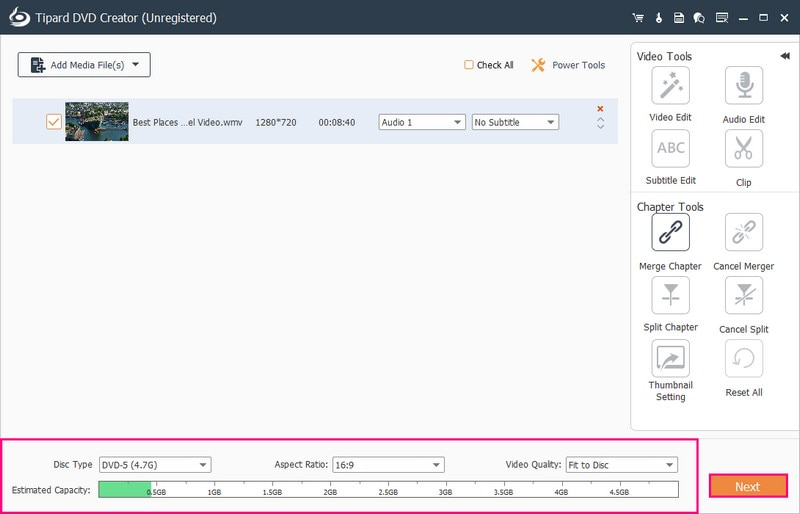
Steg 5Välj en specifik design från Menymall. Den erbjuder en mall för semester, familj, bröllop, resor och mer. Förutom det kan du aktivera alternativ som Lägg till bakgrundsmusik, Ändra bakgrund och Lägg till öppningsfilm. Klicka nu på Förhandsvisning knappen för att se hur din video spelas upp och ser ut.
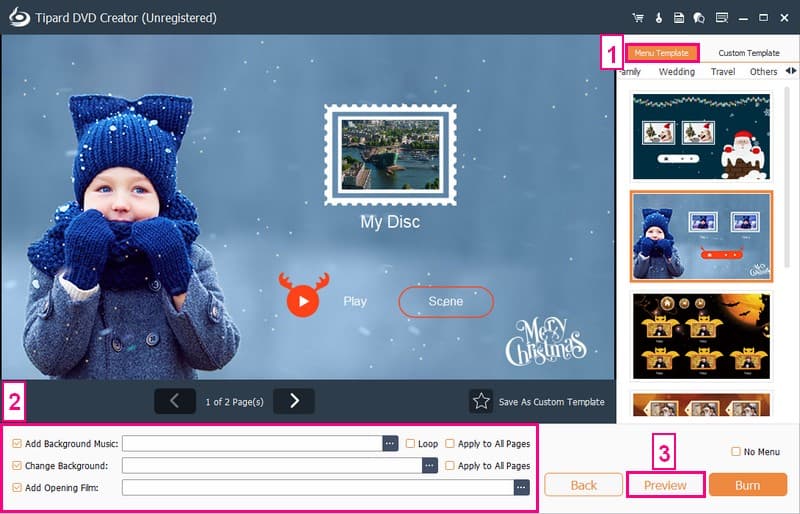
Steg 6Sätt in en tom DVD som är kompatibel med din DVD-brännare i din dators DVD-enhet. Tryck slutligen på Bränna knappen för att börja koda WMV-filerna på DVD:n.
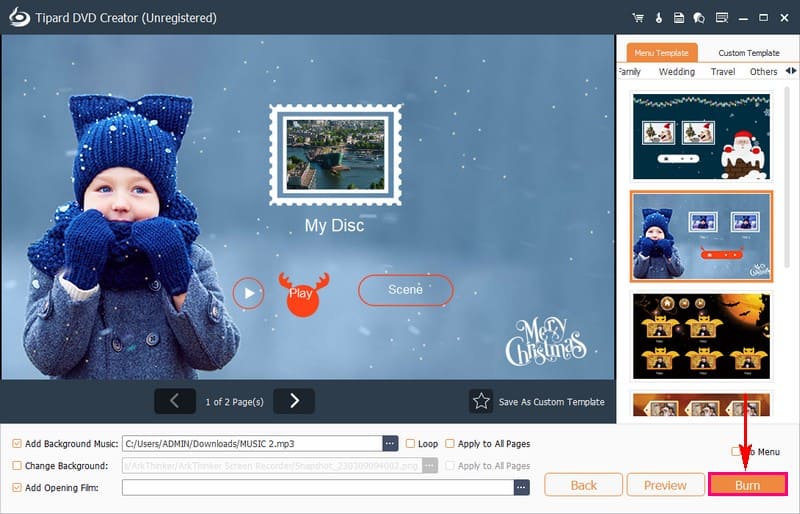
Del 4. Vanliga frågor om att bränna WMV till DVD
Kommer WMV att spelas på en DVD-spelare?
Du måste ändra dem till ett format som spelaren kan förstå för att titta på WMV-filer på en DVD-spelare. DVD-spelare fungerar vanligtvis bra med MPG-videor. Du kan konvertera dina WMV-filer till MPG med AVAide Free Video Converter Online. Det är en enkel och tillgänglig plattform som kan hjälpa dig att göra dina videor DVD-spelarvänliga.
Vilken typ av DVD-skivor ska jag använda för att bränna WMV-filer?
Det beror på din DVD-brännare och spelare. De vanligaste typerna inkluderar DVD-R och DVD+R. Kontrollera din enhets specifikationer för att säkerställa kompatibilitet.
Kan jag redigera mina WMV-videor innan jag bränner dem till DVD?
Många DVD-bränningsplattformar, inklusive Tipard DVD Creator, erbjuder redigeringsfunktioner. Dessa inkluderar trimning, beskärning och lägga till effekter för att förbättra dina WMV-videor innan du bränner dem till DVD.
Kan jag spela DVD-skivor brända från WMV-filer på min TV?
Ja, DVD-skivor skapade från WMV-filer är kompatibla med de flesta DVD-spelare, inklusive de som är anslutna till TV-apparater. Se till att din DVD-spelare stöder DVD-formatet och kan läsa brända DVD-skivor.
Vad ska jag göra om den brända DVD-skivan inte kan spelas upp på min DVD-spelare?
Kontrollera om din spelare är kompatibel med DVD-formatet. Se till att DVD-skivan är färdigställd efter bränningen. Utöver det, försök att använda ett annat märke av tom DVD för bättre kompatibilitet.
Nu när du har bemästrat hur man gör bränna WMV till DVD, kan du nu förvandla ditt digitala innehåll till en fysisk skiva. För en användarvänlig och funktionsrik upplevelse, överväg att använda Tipard DVD Creator. Det är en pålitlig plattform som säkerställer att du kan njuta av dina WMV-videor på en DVD med extra anpassningsalternativ.
Bästa verktyget för att rippa och konvertera DVD-skiva/mapp/ISO-bildfiler till olika format.




